एक्सेल में छिपे हुए सेल/पंक्तियों/कॉलमों को कैसे गिनें?
आम तौर पर, हम फ़िल्टर की गई सूची में कोशिकाओं की संख्या को आसानी से गिनने के लिए SUBTOTAL फ़ंक्शन लागू कर सकते हैं। लेकिन कभी-कभी, हमें मैन्युअल रूप से छिपी हुई कोशिकाओं/पंक्तियों/स्तंभों को अनदेखा करते हुए कोशिकाओं की संख्या गिनने की आवश्यकता हो सकती है। यह आलेख आपको Excel में छुपी हुई कोशिकाओं/पंक्तियों/स्तंभों को आसानी से बाहर करने की गणना करने के कुछ तरीके दिखाएगा।
- एक्सेल फ़ंक्शंस के साथ छिपी हुई कोशिकाओं या पंक्तियों को अनदेखा करें
- एक्सेल के लिए कुटूल के साथ छिपी हुई पंक्तियों और स्तंभों को अनदेखा करें
एक्सेल फ़ंक्शंस के साथ छिपी हुई कोशिकाओं और पंक्तियों को अनदेखा करें
यह विधि Excel में मैन्युअल रूप से छिपी हुई कोशिकाओं या पंक्तियों को अनदेखा करने की गणना करने के लिए SUBTOTAL फ़ंक्शन और AGGREGATE फ़ंक्शन पेश करेगी।
उदाहरण के लिए, जैसा कि नीचे स्क्रीनशॉट में दिखाया गया है, मैंने तालिका में कुछ पंक्तियों को मैन्युअल रूप से छिपा दिया है। और मैं आपको सभी छिपी हुई कोशिकाओं और पंक्तियों को छोड़कर कोशिकाओं की संख्या की विस्तार से गणना करके बताऊंगा।

एक रिक्त कक्ष का चयन करें जिसमें आप गिनती का परिणाम डालेंगे, सूत्र टाइप करें =सबटोटल(102,C2:C22) (सी2:सी22 वह सीमा है जहां आप मैन्युअल रूप से छिपी हुई कोशिकाओं और पंक्तियों को अनदेखा करते हुए गिनना चाहते हैं) और दबाएं दर्ज कुंजी।
और अब आपको सभी मैन्युअल रूप से छुपे सेल या पंक्तियों को अनदेखा करते हुए निर्दिष्ट सीमा में सेल की संख्या मिलेगी।

टिप्पणियाँ:
(1) मैन्युअल रूप से छिपी हुई कोशिकाओं और पंक्तियों को छोड़कर सभी प्रकार की कोशिकाओं की संख्या की गणना करने के लिए, कृपया इस सूत्र को लागू करें = सबटोटल (103, ए2: ए22).
(2) एक्सेल 2010 या उच्चतर संस्करण में भी आप फॉर्मूला लागू कर सकते हैं =एग्रीगेट(2,3,सी2:सी22) मैन्युअल रूप से छिपी हुई कोशिकाओं और पंक्तियों को अनदेखा करके संख्या कोशिकाओं की मात्रा की गणना करना। नीचे स्क्रीनशॉट देखें; और सूत्र लागू करें =एग्रीगेट(3,3,ए2:ए22) मैन्युअल रूप से छिपी हुई कोशिकाओं और पंक्तियों को अनदेखा करते हुए सभी प्रकार की कोशिकाओं की मात्रा की गणना करना।

(3) उपरोक्त सभी सूत्र छिपे हुए स्तंभों की कोशिकाओं को अनदेखा नहीं करेंगे।
एक्सेल के लिए कुटूल के साथ छिपी हुई पंक्तियों और स्तंभों को अनदेखा करें
उदाहरण के लिए, जैसा कि नीचे स्क्रीनशॉट में दिखाया गया है, मैंने मैन्युअल रूप से एक तालिका में 3 कॉलम और 4 पंक्तियों को छिपाया है, और मैं आपको सभी छिपी हुई पंक्तियों और स्तंभों को अनदेखा करते हुए सभी प्रकार की कोशिकाओं की संख्या की गणना करने के लिए विवरण दिखाऊंगा। गणनीय एक्सेल के लिए कुटूल का कार्य।

एक्सेल के लिए कुटूल - 300 से अधिक आवश्यक उपकरणों के साथ सुपरचार्ज एक्सेल। बिना किसी क्रेडिट कार्ड की आवश्यकता के पूर्ण-विशेषताओं वाले 30-दिवसीय निःशुल्क परीक्षण का आनंद लें! अब समझे
एक रिक्त कक्ष का चयन करें जिसमें आप गिनती का परिणाम डालेंगे और सूत्र टाइप करें =गणनीय(बी2:एच11) (बी2:एच11 वह सीमा है जहां आप छिपी हुई कोशिकाओं/पंक्तियों/स्तंभों को अनदेखा करते हुए कोशिकाओं की गिनती करेंगे) और दबाएं दर्ज कुंजी।
और अब आपको सभी छिपी हुई पंक्तियों और स्तंभों को छोड़कर निर्दिष्ट सीमा में सभी प्रकार की कोशिकाओं की कुल संख्या मिल जाएगी। स्क्रीनशॉट देखें:

नोट: इसे आप भी लगा सकते हैं गणनीय निम्नानुसार कार्य करें: 1. एक रिक्त कक्ष का चयन करें और क्लिक करें कुटूल > कार्य > सांख्यिकी एवं गणित > गणनीय.
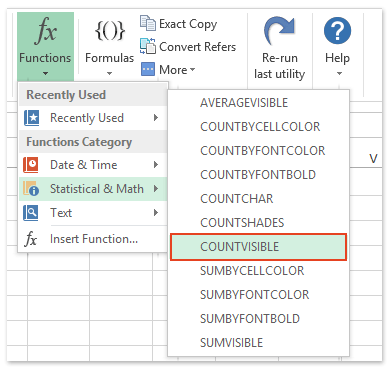
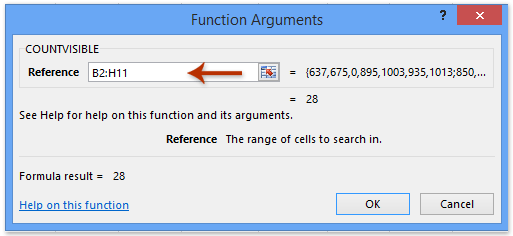
2. आरंभिक फ़ंक्शन तर्क संवाद बॉक्स में, कृपया वह श्रेणी निर्दिष्ट करें जिसमें आप सभी मैन्युअल रूप से छिपी पंक्तियों और स्तंभों को अनदेखा करते हुए कक्षों की गणना करेंगे। संदर्भ बॉक्स, और क्लिक करें OK बटन। ऊपर स्क्रीनशॉट देखें:
एक्सेल के लिए कुटूल - 300 से अधिक आवश्यक उपकरणों के साथ सुपरचार्ज एक्सेल। बिना किसी क्रेडिट कार्ड की आवश्यकता के पूर्ण-विशेषताओं वाले 30-दिवसीय निःशुल्क परीक्षण का आनंद लें! अब समझे
डेमो: Excel में छुपी हुई कोशिकाओं/पंक्तियों/स्तंभों को अनदेखा करें
छिपी हुई या फ़िल्टर की गई कोशिकाओं/पंक्तियों/स्तंभों को अनदेखा करते हुए केवल एक निर्दिष्ट सीमा में दृश्यमान कोशिकाओं का योग/गिनती/औसत
आम तौर पर एसयूएम/गणना/औसत फ़ंक्शन निर्दिष्ट सीमा में सभी कोशिकाओं की गणना करेगा कि कोशिकाएं छिपी/फ़िल्टर की गई हैं या नहीं। जबकि सबटोटल फ़ंक्शन छिपी हुई पंक्तियों को अनदेखा करके केवल योग/गिनती/औसत कर सकता है। हालाँकि, एक्सेल के लिए कुटूल योग्य/गणनीय/औसत दृश्यमान फ़ंक्शंस किसी भी छिपे हुए सेल, पंक्तियों या स्तंभों को अनदेखा करते हुए आसानी से निर्दिष्ट सीमा की गणना करेंगे।

संबंधित आलेख:
सर्वोत्तम कार्यालय उत्पादकता उपकरण
एक्सेल के लिए कुटूल के साथ अपने एक्सेल कौशल को सुपरचार्ज करें, और पहले जैसी दक्षता का अनुभव करें। एक्सेल के लिए कुटूल उत्पादकता बढ़ाने और समय बचाने के लिए 300 से अधिक उन्नत सुविधाएँ प्रदान करता है। वह सुविधा प्राप्त करने के लिए यहां क्लिक करें जिसकी आपको सबसे अधिक आवश्यकता है...

ऑफिस टैब ऑफिस में टैब्ड इंटरफ़ेस लाता है, और आपके काम को बहुत आसान बनाता है
- Word, Excel, PowerPoint में टैब्ड संपादन और रीडिंग सक्षम करें, प्रकाशक, एक्सेस, विसियो और प्रोजेक्ट।
- नई विंडो के बजाय एक ही विंडो के नए टैब में एकाधिक दस्तावेज़ खोलें और बनाएं।
- आपकी उत्पादकता 50% बढ़ जाती है, और आपके लिए हर दिन सैकड़ों माउस क्लिक कम हो जाते हैं!
